Tabl cynnwys
Ar ôl lawrlwytho neu gasglu ffeil Excel o unrhyw ffynhonnell wahanol arall, mae Excel yn agor y ffeil yn Protected V iew yn ddiofyn er mwyn osgoi'r risg o fod yn yr effeithir arnynt gan y firws. Ond os ydych chi am gadw'r nodwedd ddiofyn honno i ffwrdd, mae gan Excel rai ffyrdd o'i wneud. Felly yn yr erthygl hon, byddaf yn dangos y 3 ffordd syml hynny o Excel i gael gwared ar Golwg Gwarchodedig .
Lawrlwytho Llyfr Gwaith Ymarfer
Gallwch lawrlwytho'r templed Excel rhad ac am ddim oddi yma ac ymarfer yn annibynnol.
Dileu Gwedd Warchodedig.xlsx
3 Ffordd o Ddileu Wedi'i Ddiogelu Gweld yn Excel
I archwilio'r dulliau, byddwn yn defnyddio'r set ddata ganlynol sy'n cynrychioli cyfradd yr awr rhai ysgrifenwyr cynnwys a weithiodd yn ExcelWIKI .

1. Dileu Golygfa Warchodedig trwy glicio Galluogi Botwm Golygu yn Excel
Yn gyntaf, byddwn yn dysgu'r dull mwyaf cyffredin a hawdd o ddileu'r Golwg Gwarchodedig yn Excel. Nid yw'n ddull parhaol, bydd yn rhaid i chi ei wneud bob tro pan fyddwch yn llwytho i lawr neu'n casglu ffeiliau Excel o ffynonellau eraill.
Cam:
- >Cliciwch y Botwm Golygu o dan y bar rhuban y byddwch yn ei gael ar ôl agor ffeil wedi'i lawrlwytho neu a gasglwyd Excel. <14
- Cliciwch ar y tab File 2>.
- Ar ôl hynny cliciwch fel a ganlyn: Gwybodaeth ➤ Galluogi Golygu .
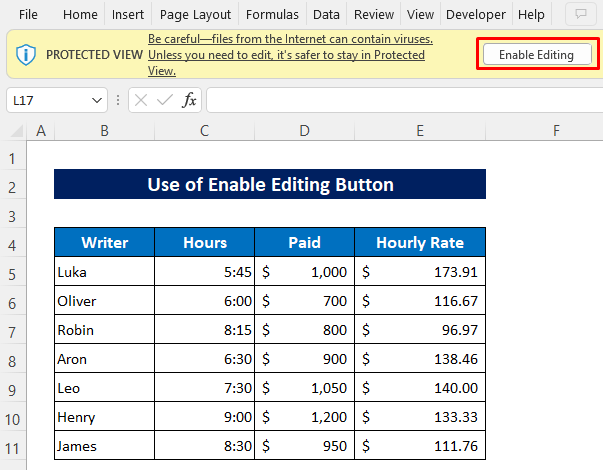
Nawr gweler, mae modd Gweld Gwarchodedig wedi ei ddileu .
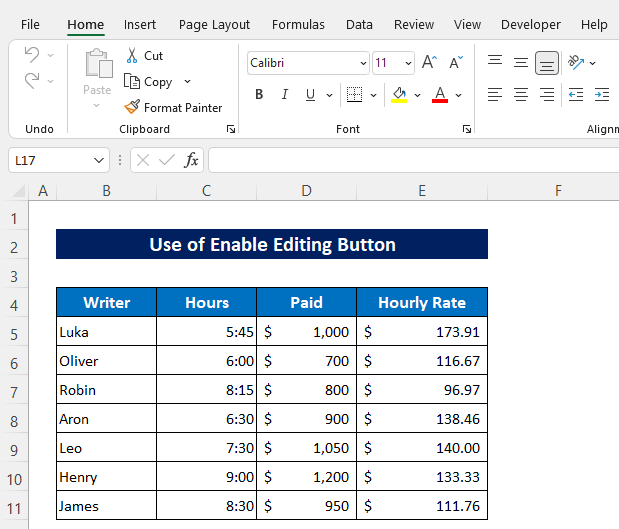
Darllen Mwy: Methu Golygu Ffeil Excel mewn Gwedd Warchodedig (3Rhesymau gydag Atebion)
2. Clirio Gwedd Warchodedig Gan Ddefnyddio'r Opsiwn Gwybodaeth
Gallwn wneud yr un gweithrediad mewn ffordd ychydig yn wahanol, mae opsiwn yn newislen File a all dynnu'r Gwedd Warchodedig . Dyma'r un gorchymyn a ddysgon ni yn y dull cyntaf sydd newydd ei osod mewn lle gwahanol.
Camau:


Yna fe gewch fod Excel wedi dileu'r Gwedd Warchodedig .
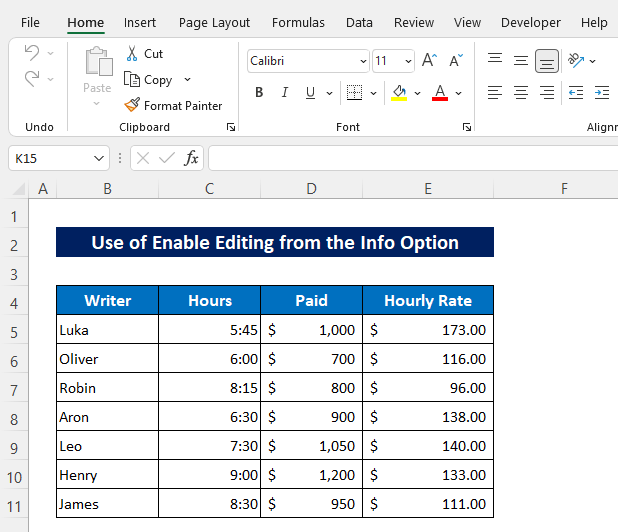
>Darllen Mwy: [Sefydlog] Gweld Gwarchodedig Excel Nid yw Golygu'r Math Ffeil Hwn yn Cael Ei Ganiatáu
3. Dileu Golygfa Warchodedig yn Barhaol o Gosodiadau Canolfan yr Ymddiriedolaeth yn Excel
Dull dros dro oedd y dull blaenorol, yn yr adran hon, byddwn yn dysgu ffordd a fydd yn dileu'r Gwedd Warchodedig yn barhaol . Pan fyddwch yn defnyddio AntiVirus neu'n llwytho i lawr, neu'n casglu ffeiliau o ffynhonnell ddibynadwy, bydd y dull hwn yn ddefnyddiol iawn i chi.
Camau:
11> 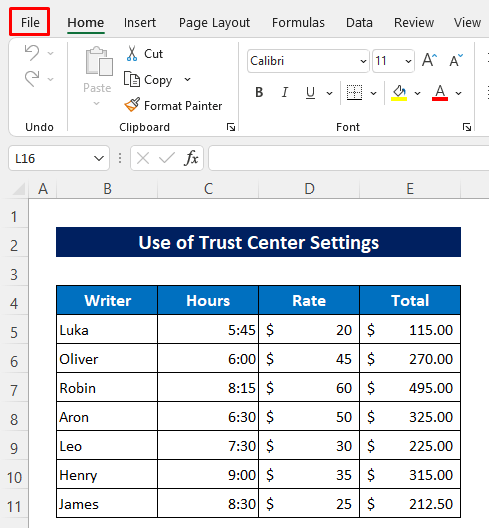
O ganlyniad, bydd y blwch deialog Opsiynau Excel yn agor.

Bydd yn agor blwch deialog arall.
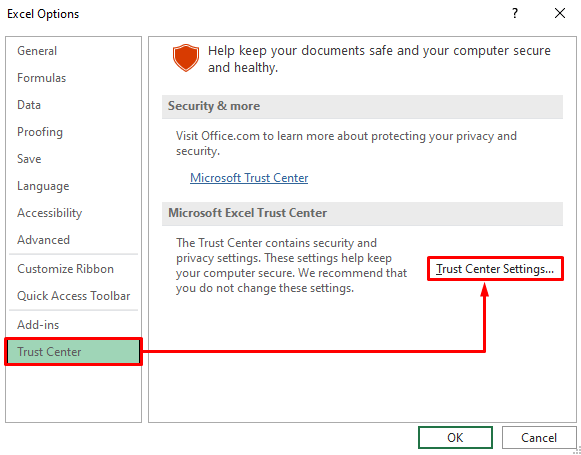
- Yny foment yma, Cliciwch Gwedd Warchodedig o'r ddewislen chwith .
- Yna dadfarcio pob opsiwn o'r adran Gwedd Warchodedig .
- Pwyswch Iawn a bydd yn mynd â chi yn ôl i'r blwch deialog blaenorol .
<23
- Dim byd i'w wneud bellach, pwyswch OK.

Yna os byddwch yn agor ffeil Excel Wedi'i lwytho i lawr neu ei gasglu o unrhyw le, ni fyddwch byth yn wynebu'r Golwg Gwarchodedig. Agorais ffeil wedi'i lawrlwytho ar ôl defnyddio'r dull hwn ac ni wnes i wynebu Gwedd Warchodedig.

Darllen Mwy: [Datryswyd] : Mae Excel Protected View Office Wedi Canfod Problem gyda'r Ffeil Hon
Casgliad
Gobeithiaf y bydd y gweithdrefnau a ddisgrifiwyd uchod yn ddigon da i ddileu'r olygfa warchodedig yn Excel. Mae croeso i chi ofyn unrhyw gwestiwn yn yr adran sylwadau a rhowch adborth i mi.

